コマンドラインパネル
コマンドラインパネルを開くには:
- COMMANDLINEコマンドを実行します。
- リボンパネルまたはツールバーを右クリックし、パネルリストからコマンドラインを選択します。
- キーボードショートカットCtrl+9を使用します。
コマンドラインパネルでは、コマンド名や変数名を入力することで、コマンドの起動やシステム変数の変更を行うことができます。

- コマンドライン
- コマンド履歴
コマンドライン
カレントのコマンドプロンプトを表示します。アクティブなコマンドがない場合は、コマンド名を入力するように促されます。コマンドがアクティブな場合は、カレントのコマンドに関連するオプションやプロンプトが表示されます。プロンプトのショートカットがハイライト表示されます。ショートカット文字をコマンドラインに入力するか、マウスの左ボタンでクリックします。
右クリックメニューには、関連するツールが用意されています。
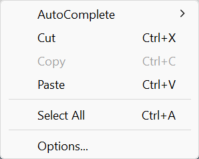
- オートコンプリート
- オートコンプリートオプションにカーソルを合わせます。コンテキストメニューが表示されます:
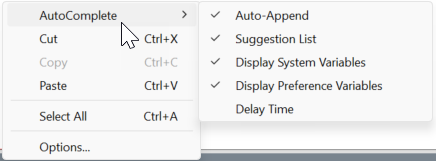
- 複写
- 選択した文字列をクリップボードにコピーします。
- 切り取り
- 選択した文字列を切り取ります。
- ペースト
- クリップボードの文字列をコマンドラインに貼り付けます。
- すべて選択
- プロンプト履歴の完了したすべての内容を選択します。
- オプション
- 設定ダイアログボックスを開きます。
コマンド履歴
カレントの BricsCAD® セッションのコマンドライン入力履歴を表示します。
入力履歴を表示する
コマンドプロンプトまたは入力プロンプトで上矢印キーと下矢印キーを使い、最近のコマンド入力の履歴を表示してコマンドを再実行できます。
注: 直近の入力ポイントの位置がマーカーで作図領域に表示されます。マーカーの表示は、システム変数のSNAPMARKERSIZE、SNAPMARKERCOLOR、およびSNAPMARKERTHICKNESSで制御できます。
要確認: 入力履歴には、現在のコマンドから遡って12項目(現在と前回の実行から)と、他に前回のコマンド実行から遡って12項目を含みます。

